Se c'è una cosa che dovresti fare spesso, è assicurarti che il tuo PC Windows 7 con i suoi file inestimabili sia privo di malware. L'unico modo per farlo è utilizzare un'applicazione antivirus che ti aiuterà a trovare ed eliminare il malware sul tuo computer.
Le istruzioni in questo articolo si applicano a Windows 7.
A partire da gennaio 2020, Microsoft non supporta più Windows 7. Si consiglia di eseguire l'aggiornamento a Windows 10 per continuare a ricevere aggiornamenti di sicurezza e supporto tecnico.
Come eseguire la scansione del tuo PC Windows per virus e altri malware
Il malware è qualsiasi tipo di software che tenta di causare danni al tuo o al computer. Le varianti includono virus, trojan, keylogger e altro ancora.
Per garantire la sicurezza del tuo computer, devi utilizzare una soluzione anti-malware come l'applicazione gratuita Security Essentials di Microsoft (il software è gratuito per gli utenti che dispongono di una copia autentica e convalidata di Windows Vista e 7).
Anche se dovresti pianificare Security Essentials per scansionare regolarmente il tuo PC, dovresti eseguire una scansione manuale ogni volta che sospetti c'è qualcosa che non va nel tuo PC. La lentezza improvvisa, l'attività strana e file casuali sono buoni indicatori.
-
Per aprire Microsoft Security Essentials, fare clic con il pulsante destro del mouse sull'icona Security Essentials nell'area di notifica sulla barra delle applicazioni di Windows 7 e fare clic su apri dal menu che appare.
Se l'icona non è visibile, fare clic sulla piccola freccia che espande l'Area di notifica, che mostra le icone nascoste; fare clic con il pulsante destro del mouse su Security Essentials icona e fare clic apri. In alternativa, digita "essenziali"nella casella Inizia ricerca e scegli Microsoft Security Essentials.
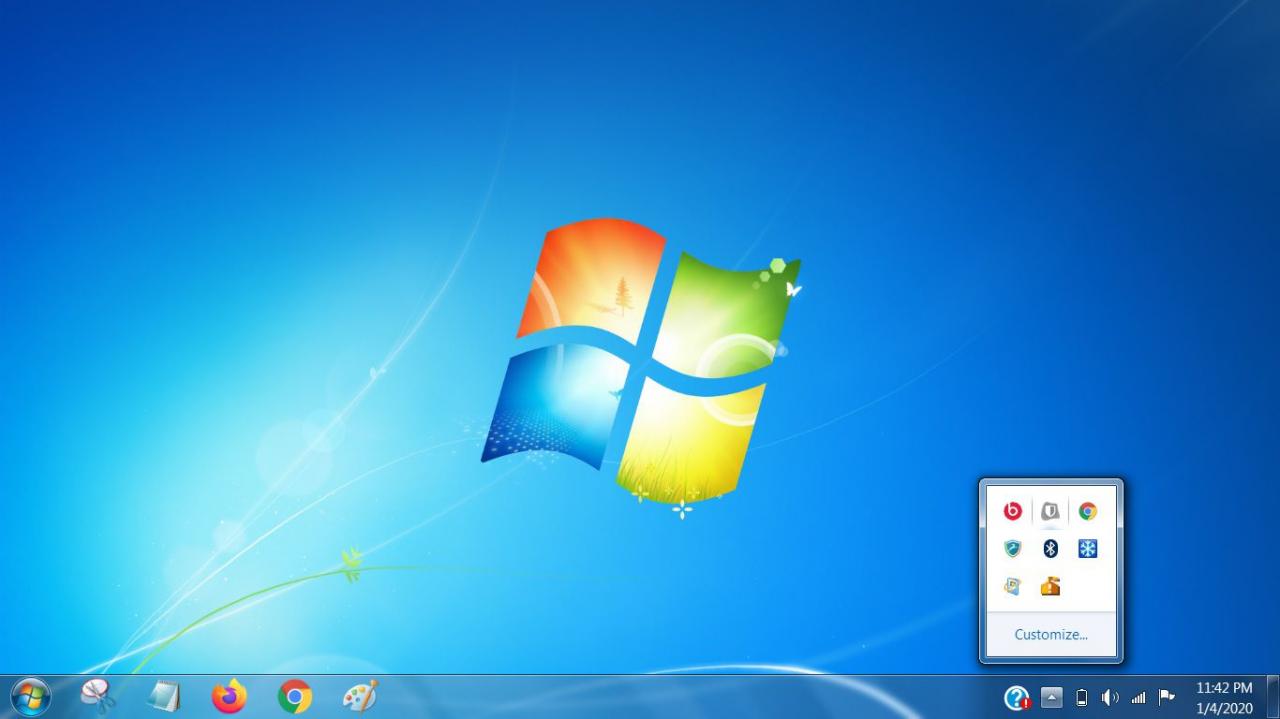
-
Quando si apre la finestra di Security Essentials, noterai che ci sono varie schede e diverse opzioni.
Per semplicità, ci concentreremo solo sull'esecuzione di una scansione, se desideri aggiornare Security Essentials, segui queste istruzioni.
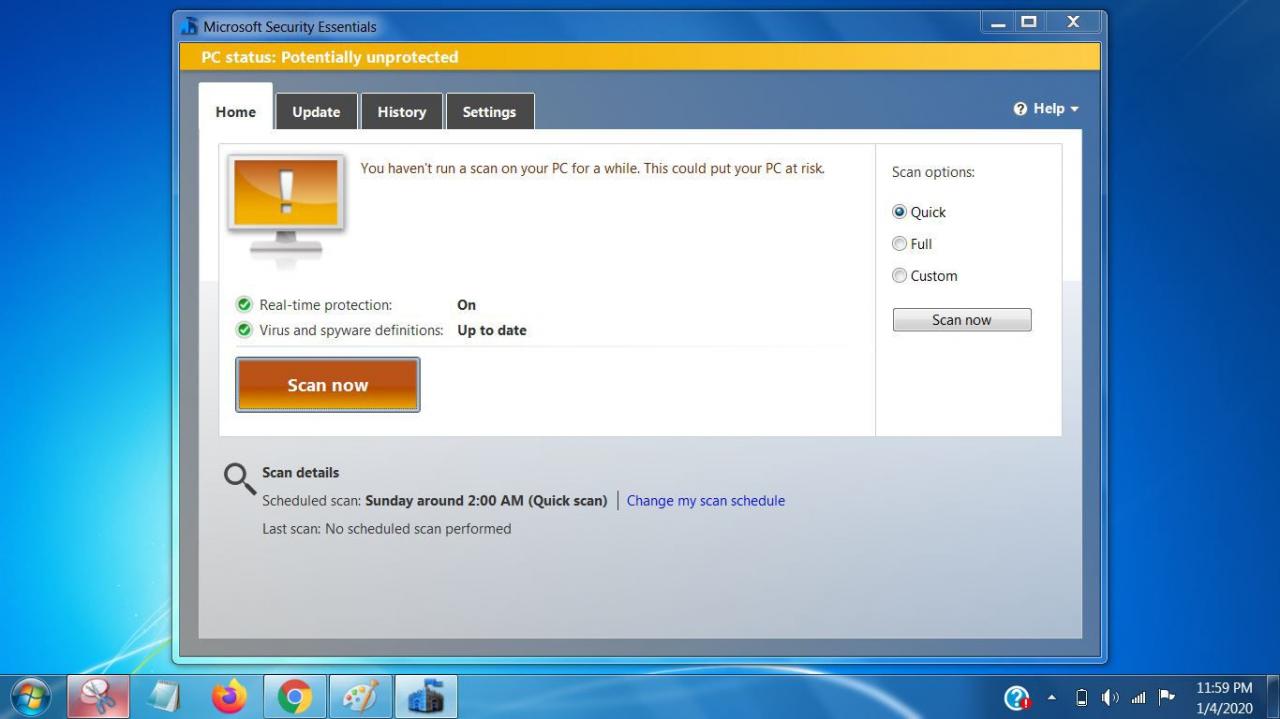
-
Nel Home scheda, troverai diversi stati, protezione in tempo reale e definizioni di virus e spyware. Assicurati che entrambi siano impostati su On ed Aggiornato, rispettivamente.
La prossima cosa che noterai è ragionevolmente grande Scannerizza ora e, a destra, una serie di opzioni che determineranno il tipo di scansione. Le possibilità sono le seguenti:
- Ricerca – Questa scansione sarà veloce e in superficie, quindi potresti non essere in grado di trovare quei virus o altri malware in agguato in profondità nella struttura del file.
- COMPLETE – La scansione completa è l'opzione migliore se non si esegue la scansione antivirus del computer Windows da un po 'di tempo.
- Personalizzato – Questa opzione consente di impostare parametri specifici come dove si desidera eseguire la scansione e il livello della scansione. È un'opzione eccellente se si dispone di un disco rigido esterno o di una chiave di memoria che si desidera scansionare insieme a qualsiasi altra unità collegata al computer.
Ti consigliamo di eseguirlo scansione completa se non si esegue la scansione del computer da un po 'di tempo o se si sono aggiornate di recente le definizioni dei virus.
-
Dopo aver selezionato il tipo di scansione che si desidera eseguire, selezionare il file Scannerizza ora e pensa di allontanarti un po 'dal computer.
Potresti continuare a lavorare sul computer. Tuttavia, le prestazioni saranno più lente e rallenterai anche il processo di scansione.
-
Una volta completata la scansione, ti verrà presentato uno stato protetto per il PC se la scansione non ha trovato nulla. Se rileva malware, Security Essentials farà il possibile per sbarazzarsi dei file malware sul computer.
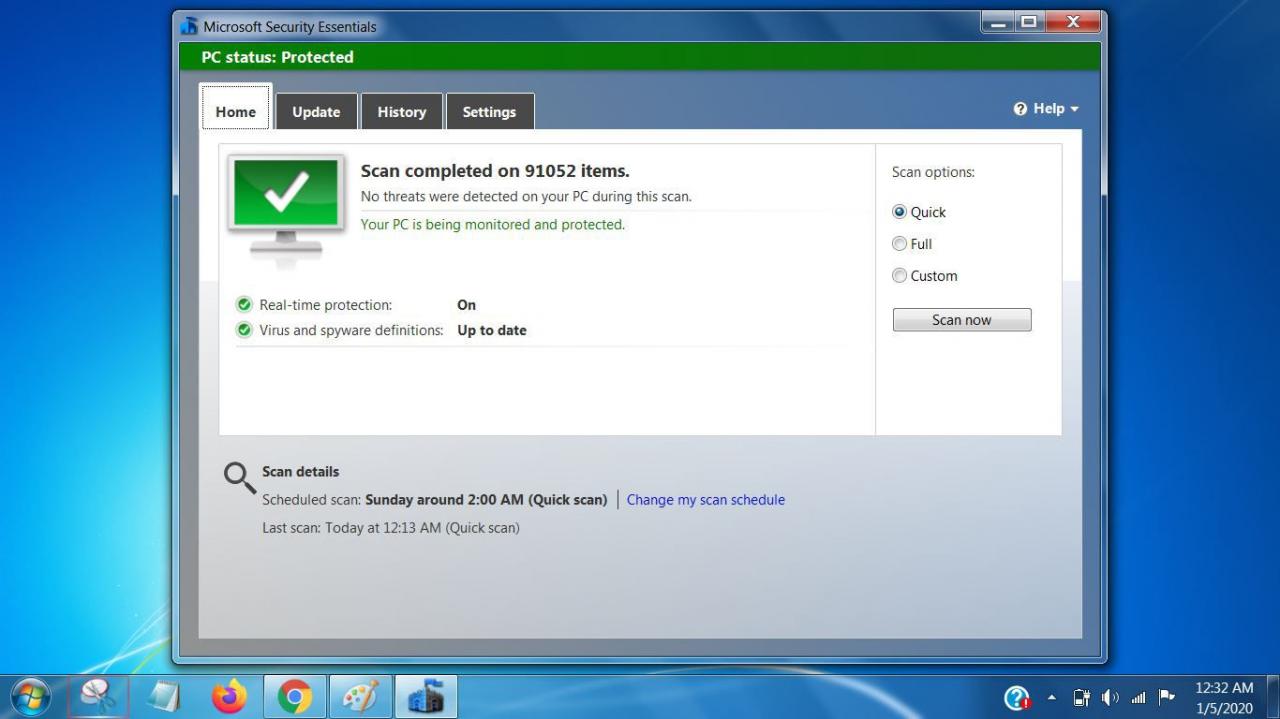
La chiave per mantenere il tuo computer sicuro e in salute è sempre avere le definizioni dei virus più recenti per qualsiasi applicazione antivirus che stai utilizzando ed eseguire regolarmente scansioni antivirus.